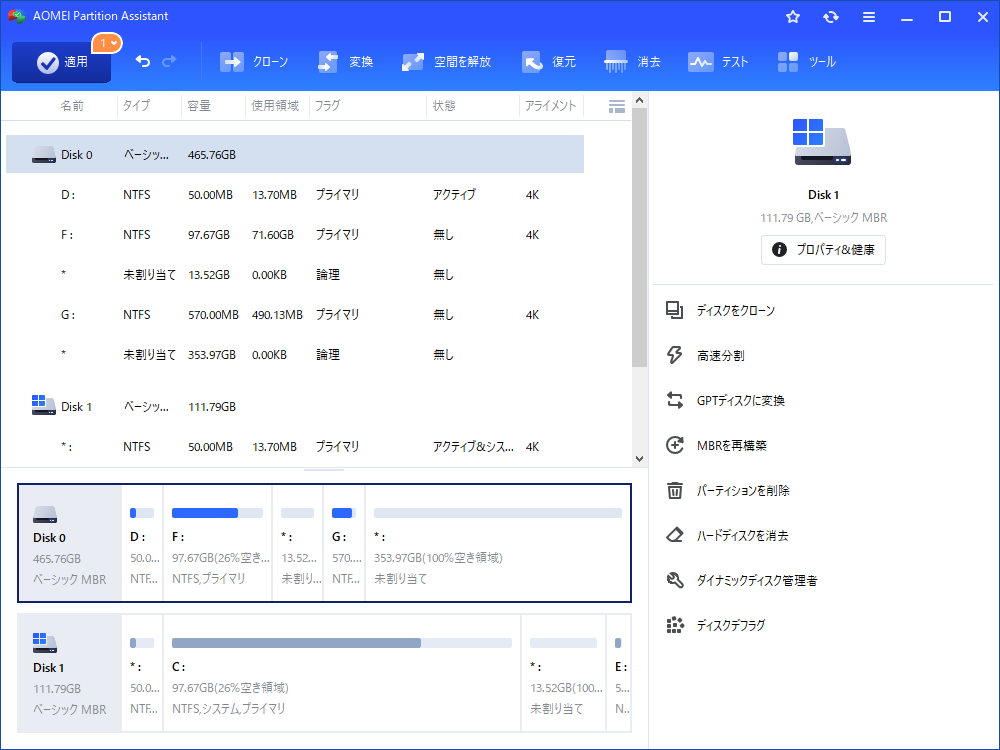Samsung Data MigrationでSamsung SSDにクローンする方法
Samsung Data Migrationを使用して、既存のHDDやSSDからSamsung SSDにデータをクローン出来ます。しかし、Samsung Data Migrationでクローン作成に失敗した場合もあります。Samsung SSDにクローン失敗したとき、代替ソフトAOMEI Partition Assistantを利用できます。
Samsung SSDクローンのメリット
SSD(Solid State Drive)の普及に伴い、多くのユーザーがHDD(Hard Disk Drive)をSSDに交換したり、小型のSSDを大型のSSDにアップグレードしてストレージを確保する傾向にあります。Samsungは、高性能なSSDを数多く生産し、高い評価を受けています。970 EVO Plus、860 EVO、970 PRO、860 EVO、850 EVO、860 QVO、Portable T5 など人気商品があります。
新しいSSDをパソコンで使うには、ディスクにOSをクリーンインストールするのが一般的な方法です。この方法は効果的ですが、使い慣れたシステム設定や多くのアプリケーションが失われる可能性があり、少なくとも再インストールが必要です。もう一つの方法は、システムをバックアップし、システムイメージをSSDに復元することで、Windowsだけでなく、システム設定、プログラム、ファイルも新しいドライブに移動します。
実は、時間、労力、技術力、可能なエラー、および利便性を考慮すると、上記の方法は良い選択ではないかもしれません。そのため、Samsung HDDからSSDにクローンすることは役に立ちます。一般的に、人々はこのような理由でHDDをSSDにクローンすることを望んでいます。
- より良いパフォーマンスを楽しむ:Samsung(サムスン) SSDは、ストレージのリーダーとして、特にゲームにおいて素晴らしい体験をユーザーに提供できるよう、多くの先進的な技術が組み込まれています。
- デバイスの構成を改善:古いハードディスクや低速のハードディスクは、もはや我々の需要を満たさないかもしれません。SSDは現在許容できる価格なので、古い故障したハードディスクを新しいSSDに交換するのは悪い選択ではありません。
- より良いストレージの配置:多くのコンピュータユーザーは、ディスクスペースと特性を合理的に利用するために、OSにSSDを、ストレージにHDDを使用しています。
Samsung Data Migrationについて
サムスン電子のSSD製品の中では、Samsung data migrationというソフトがよく知られています。Samsung Data Migration(SDM)は、既存のすべてのファイルとプログラムを現在のHDDまたはSSDから新しいSamsungドライブ(Samsung 850 EVO SSD、Samsung 840 Pro SSDなど)に転送できるデータ移行ソフトウェアです。より大容量のドライブをより小さなSamsung SSDにクローンすることができます。
- 本ソフトウェアは以下のような特徴やメリットがあります。
- 最新版のSamsung Data MigrationはWindows 11と互換性があるので、Windows11/10/8/7でSSDのクローンを実行できます。
- 複数のディスクを持っている場合、OSが入っているディスクのみまたは、OSを含む同一ディスク上の最大3つのパーティション(Windowsのインストール時に自動作成されたシステム予約済みパーティションを除く)をSSDにクローンできます。
- クローンするファイルを選択できます。クローン先のSSDの容量が小さくサイズが足りない(もしくはソースディスクの容量が大きい)場合は、ミュージック・ビデオ・ピクチャなどのフォルダをスキャンして、不要になった動画や音楽ファイルを複製から除外して容量を節約できます。また、その他のフォルダ内のファイルを複製しないように移行するデータをカスタマイズすることもできます。
Samsung SSDクローンの前の準備
クローン処理を実行する前に、いくつかの準備が必要です。まずは確認してください。
1. ターゲットSamsung SSDのデータをバックアップしてください。
ソースディスクをターゲットディスクにクローンすると、すべてのデータが消去され、それを取り戻すことができません。そのため、ターゲットハードディスクに重要なファイルを保存している場合、まずバックアップソフトでバックアップするか、手動で別の安全な場所にデータを移行してください。
2. データクローンのために、より大きいSamsung SSDを用意してください。
クローン作業を正しく行うために、ソースハードディスクと同じかそれ以上の大きさのSamsung SSDを購入することをお勧めします。小さいターゲットSSDを購入した場合、古いハードディスクからいくつかの大きいファイルを別の場所に移動する必要があるかもしれません。不便そうですね。だから、大きめのSSDを用意したほうがいいです。
3. Samsung SSDをコンピュータに接続し、初期化してください。
SSDが新しいドライブである場合、それにアクセスするためにSSDを初期化する必要があります。SSDをUSBポートでコンピュータに接続し、「ディスクの管理」を開く>初期化したいハードディスクを右クリックして、「ディスクの初期化」をクリックします。
Samsung Data MigrationでSSDをクローンする方法
Samsungが提供する無料ツール「Samsung Data Migration」は、現在のシステムドライブをSamsung SSDに簡単にクローンできる便利なツールです。Samsung Data Migrationクローンは、既存のWindowsシステムHDDを新しいSamsung SSDにクローンすることです。これは複雑ではなく、以下の手順に従ってクローンができます。
手順 1. 新しいSamsung SSDをWindows 10 OSベースのPCに接続します。Samsung Data Migrationソフトウェアを起動します(SamsungのWebサイトからソフトウェアをダウンロードする必要がある場合があります)。そして、右下隅の「開始」をクリックします。
手順 2. 次のインターフェースには、ソースとターゲットドライブが表示されます。ここで、クローン元のドライブがソースディスクとして選択され、新しいSamsung SSDがターゲットディスクとして選択されていることを確認する必要があります。次に、「開始」をクリックします。
手順 3. 「ターゲットディスク上のすべてのデータが削除され、復元することができなくなります。~」を通知する警告が表示されます。正しいディスクをターゲットディスクとして選択していることを確認してください。最後、「はい」をクリックして続行すると、クローン作成プロセスが開始されます。
手順 4. プロセスが完了すると、「ソースディスク上のデータがSamsung SSDに正常に複製されました」というメッセージが表示されます。プログラムを終了した後、システムをシャットダウンして新しいディスクをインストールします。
Samsung Data Migration複製に失敗しました
ただし、Samsung data migrationの使用中に、ソフトがフリーズしたり、ソフトがSSDを認識しなかったり、ソフト内でSSDを選択できなくなったり、クローンプロセスが失敗したりする可能性がよくあります。
- このデータ移行ツールは470シリーズ、750シリーズ、830シリーズ、840シリーズ、850シリーズ、860シリーズ、950シリーズ、960シリーズを含むすべてのサムスンSSD製品で利用可能ですが、他のメーカーのSSDと互換性がありません。
- また、HDDをSamsung SSDにクローンする時、ハードディスクの電源を切ることができません。クローンの時、開いているファイルは正しく複製されないので、パソコンを使用しないほうがいいです。
- そのほか、Samsung Data Migration複製に失敗した場合もあるでしょう。
こういう時、HDDをSSDにクローンするためにSamsung Data Migrationの代替品を見つける必要があります。
Samsung Data Migration優れた代替ソフト
Samsung Data MigrationでSamsung SSDにクローン失敗した場合は、代替のディスククローンソフトウェアであるAOMEI Partition Assistantを利用できます。これは、Samsung、Kingston、SanDisk、Seagate、WD、Intelなどを含む複数のHDD / SSDブランドをサポートする優れたクローンソフトウェアです。さまざまな要件を満たす2つのクローン方法を提供します。
- ディスククローンウィザード:HDD / SSD全体を別のHDD / SSDにクローンします。
- OSをSSDに移行:Windowsオペレーティングシステムのファイルとプログラムを別のHDD / SSDに複製します。
AOMEI Partition Assistantは、Windows 11/10/8.1/8/7をサポートしています。このソフトウェアを使用すると、システムドライブをSamsung SSDに簡単にクローンしたり、データドライブをSamsung SSDにクローンしたりできます。
まず、AOMEI Partition Assistantを無料でダウンロードしてください!
Samsung SSDクローンを実行する方法
ディスククローンウィザードを例にして、クローン方法を紹介します。
手順 1. Samsung SSDをWindows PCに接続し、AOMEI Partition Assistantをインストールして起動します。メインインターフェイスで、「クローン」>「ディスククローン」をクリックします。
手順 2. クローン元のディスクを選択し、「次へ」をクリックします。
手順 3. 次に、Samsung SSD(または他のブランドのSSD)をクローン先のディスクとして選択します。
手順 4. すると、クローン元のディスクとクローン先のディスクが表示されます。「4Kアライメント」にチェックを入れます。そして「設定」をクリックしSSDのレイアウトを編集します。ここでは「コピー先に合わせる」を選択して「保存」をクリックします。
- ★ヒント:
- HDD(またはSSD)大容量からHDD(またはSSD)小容量へクローンする時、「パーティションのサイズを変更せずにクローン」はグレーアウト表示されます。
- 「コピー先に合わせる」は、SSD上のパーティションを自動的に調整できます。大容量から小容量へのクローンが可能です。
- 「手動で編集する」を使用すると、左または右にスライドして、1度に1つのパーティションのサイズを変更できます。
手順 5. 問題がなければ「確認」ボタンをクリックします。クローンすると、クローン先のディスク上のすべてのデータが消去されます。クローン先のディスクに重要なデータがある場合は、事前にバックアップを作成してください。
- ヒント:SSDのサイズが現在のディスクよりも小さくない場合は、「セクター単位のクローン」を選択して未使用のセクタを含むすべてのセクタを現在のシステムディスクからSSDにコピーすることができます。
手順 6. 最後に、効果をプレビューした後、問題がなければ「適用」をクリックしてプロセスを始めます。
プロセスが終了したら、プログラムを終了できます。
Samsung SSDクローンに関するFAQ
1. Samsung Data Migrationでクローン作業が進まない場合の対処法は?
上記から分かるように、SDMには多くの制限があり、それが原因である可能性があります。ハイバネーションモードやページファイルを無効にしたり、クローンする前にBitLockerを復号したり、chkdskコマンドライン「chkdskC:/f/r」を使ってソースディスクに不良セクタがあるかどうかを確認したりすることができます。
2. Samsung Data Migrationクローン作業中にエラーが発生する場合の原因は?
以下のような理由が考えられます。
- 移行元のドライブのデータ量がSamsung SSDの容量を超えている
- Samsung SSDが認識されない
- ソフトウェアのバージョンが古い
- 一部のセキュリティソフトがクローン作業をブロックする
3. クローンしたSSDを起動できるようにするにはどうすればいいですか?
クローンした後、ドライブが起動できない原因として、クローン元のドライブに不良セクタがある、システムが破損した、クローン必要な起動ドライブがない、起動するドライブを間違って設定した、MBRとGPTが衝突した、などが考えられます。対応策を取るか、クローンしたSSDが起動しないを参照して、もっと詳しく知ることができます。
4. Samsung SSDのファームウェアを更新する方法は?
Samsung MagicianでSSDのファームウェアを更新する必要があります。Magicianのインタフェースで、更新したいドライブを選択し、ファームウェアの更新をクリックします。すると、ソフトウェアが更新が可能かどうかを診断します。アップデートする前に、ファイルをバックアップすることをお勧めします。
まとめ
以上、WindowsでSamsung SSDを別のSSDにクローンする方法についてでした。もし二つのSamsung SSDの間でクローンするなら、Samsung Data Migrationはそれを作るのを助けることができます。SDMが失敗した場合、またはSamsung SSDを他のブランドのSSDに交換したい場合、AOMEI Partition Assistantは理想的な選択となります。
また、このソフトウェアはGPTへMBRを変換、SSDへOSを転送、CDブータブルを作成、ベーシックへダイナミックディスクを変換できます。Samsung Data Migrationよりそれは強力であり、互換性があります。
Windows Server 2003/2012/2016/2019/2022/2025/2025(R2を含む)を実行している方は、AOMEI Partition Assistant Serverを試して、より高度な機能をお楽しみください。
この記事があなたを助けることができるならば、それは素晴らしいと思います。もしご不明な点などがありましたら、遠慮なくご質問ください。弊社のメールは[email protected]です。最後までありがとうございます。